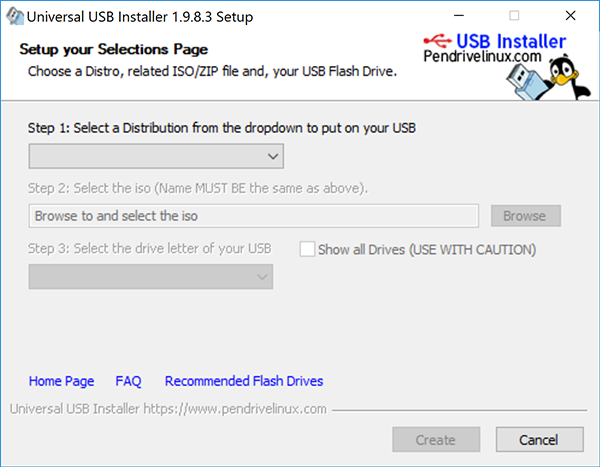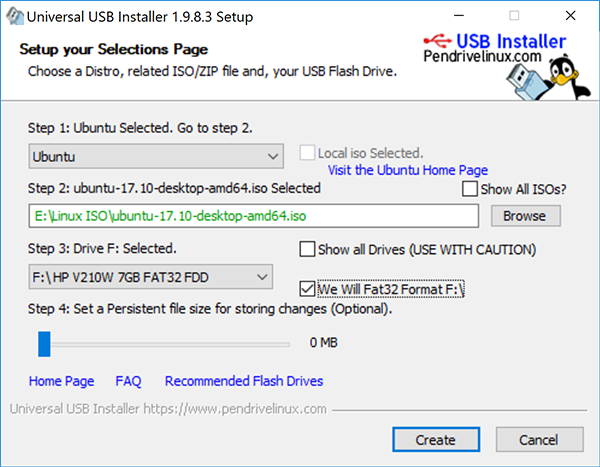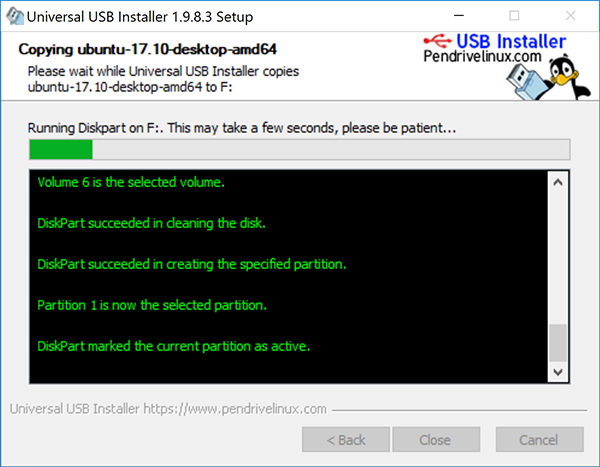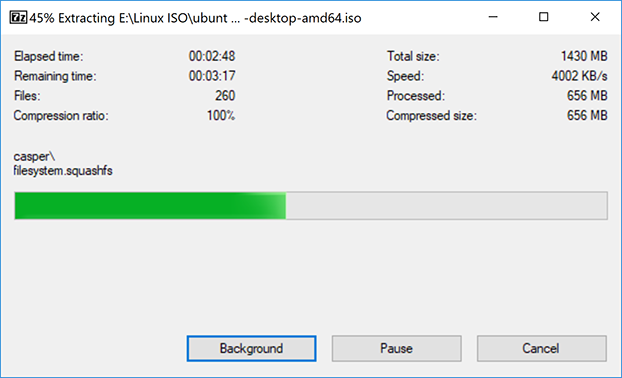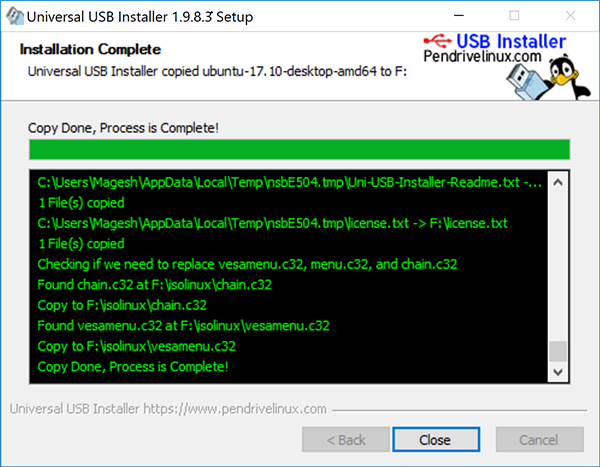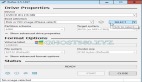如何從Windows 7、8和10創(chuàng)建可啟動(dòng)的Linux USB盤?
如果你想了解 Linux,首先要做的是在你的系統(tǒng)上安裝 Linux 系統(tǒng)。
它可以通過兩種方式實(shí)現(xiàn),使用 Virtualbox、VMWare 等虛擬化應(yīng)用,或者在你的系統(tǒng)上安裝 Linux。
如果你傾向于從 Windows 系統(tǒng)遷移到 Linux 系統(tǒng)或計(jì)劃在備用機(jī)上安裝 Linux 系統(tǒng),那么你須為此創(chuàng)建可啟動(dòng)的 USB 盤。
我們已經(jīng)寫過許多在 Linux 上創(chuàng)建可啟動(dòng) USB 盤 的文章,如 BootISO、Etcher 和 dd 命令,但我們從來沒有機(jī)會(huì)寫一篇文章關(guān)于在 Windows 中創(chuàng)建 Linux 可啟動(dòng) USB 盤的文章。不管怎樣,我們今天有機(jī)會(huì)做這件事了。
在本文中,我們將向你展示如何從 Windows 10 創(chuàng)建可啟動(dòng)的 Ubuntu USB 盤。
這些步驟也適用于其他 Linux,但你必須從下拉列表中選擇相應(yīng)的操作系統(tǒng)而不是 Ubuntu。
步驟 1:下載 Ubuntu ISO
訪問 Ubuntu 發(fā)布 頁面并下載***版本。我想建議你下載***的 LTS 版而不是普通的發(fā)布。
通過 MD5 或 SHA256 驗(yàn)證校驗(yàn)和,確保下載了正確的 ISO。輸出值應(yīng)與 Ubuntu 版本頁面值匹配。
步驟 2:下載 Universal USB Installer
有許多程序可供使用,但我的***是 Universal USB Installer,它使用起來非常簡單。只需訪問 Universal USB Installer 頁面并下載該程序即可。
步驟3:創(chuàng)建可啟動(dòng)的 Ubuntu ISO
這個(gè)程序在使用上不復(fù)雜。首先連接 USB 盤,然后點(diǎn)擊下載的 Universal USB Installer。啟動(dòng)后,你可以看到類似于我們的界面。
- 步驟 1:選擇 Ubuntu 系統(tǒng)。
- 步驟 2:選擇 Ubuntu ISO 下載位置。
- 步驟 3:它默認(rèn)選擇的是 USB 盤,但是要驗(yàn)證一下,接著勾選格式化選項(xiàng)。
當(dāng)你點(diǎn)擊 “Create” 按鈕時(shí),它會(huì)彈出一個(gè)帶有警告的窗口。不用擔(dān)心,只需點(diǎn)擊 “Yes” 繼續(xù)進(jìn)行此操作即可。
USB 盤分區(qū)正在進(jìn)行中。
要等待一會(huì)兒才能完成。如你您想將它移至后臺(tái),你可以點(diǎn)擊 “Background” 按鈕。
好了,完成了。
現(xiàn)在你可以進(jìn)行安裝 Ubuntu 系統(tǒng)了。但是,它也提供了一個(gè) live 模式,如果你想在安裝之前嘗試,那么可以使用它。